|
CARTOLINA ANIMATA

Ringrazio Mari per avermi permesso di tradurre questo tutorial.
Il sito è chiuso
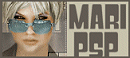
|
Porta con te la freccia mentre esegui il tutorial.
Ti servirà come "segnalibro"

Se vuoi stampare, clicca qui sotto:

|
qui puoi trovare qualche risposta ai tuoi dubbi.
Se l'argomento che ti interessa non è presente, ti prego di segnalarmelo.
Questo tutorial è stato scritto con PSP 9, ma può essere realizzato con qualsiasi versione del programma.
Occorrente:
Basi qui
Alcune cartoline animate create per Mari Mendoza le trovi qui
Altre animazioni le trovi qui
Tubes a scelta; alcune di quelli che ho utilizzato li trovi qui
Font a scelta.
Ti servirà anche Animation Shop qui
1. Scegli una base per la cartolina tra quelle fornite con il materiale.
Alla base puoi cambiare il colore per adattarla meglio alla cartolina scelta.
Apri la base in PSP e la cartolina in Animation Shop.
Copia uno dei fotogrammi della cartolina (Modifica>Copia) e
in PSP vai a Modifica>Incolla>Incolla come nuova immagine.
Ti servirà come orientamento per creare il lavoro.
2. Vedrai che la base ha tre livelli.
Il livello FONDO è bianco, però puoi cambiarlo con qualsiasi altro colore.
Copia la cartolina (Modifica>Copia) e sulla base vai a Modifica>Incolla>incolla come nuovo livello.
Posiziona questo livello tra i livelli Papel1 e Papel2, e rinomina questo livello targhetta o cartolina.

3. Incolla dei tubes a scelta, ridimensonali se necessario e applica il seguente Effetto Sfalsa ombra:

4. In un nuovo livello scrivi il tuo testo, con un font a scelta,
utilizzando due colori che si accordino al lavoro.
Effetti>Effetti 3D>Sfalsa ombra, con i settaggi precedenti.
Posiziona il testo.
5. Chiudi tutti i livelli, eccetto i livelli Fondo e Papel1.

Modifica>Copia Unione.
6. Vai in Animation Shop e vai a Modifica>Incolla>Incolla come nuova animazione.
Controlla il numero di fotogrammi e la velocità dell'animazione che hai scelto
Trovi il dato della velocità sotto ogni fotogramma, e il numero dei fotogrammi nella barra di stato inferiore:
Nell'esempio sotto, avrai un'animazione composta da 12 fotogrammi, con velocità 20.

Lo stesso numero e la stessa velocità deve avere la tua animazione.
Quindi, torna al tuo lavoro e vai a Modifica>Duplica e ripeti finchè non avrai ottenuto i fotogrammi necessari.
Quando hai finito, posizionati sul primo fotogramma e vai a Modifica>Seleziona tutto.
Animazione>Proprietà fotogramma e imposta la stessa velocità della cartolina.
Torna alla cartolina:
Posizionati sul primo fotogramma e vai a Modifica>Seleziona tutto e poi Modifica>Copia.
Ritorna al tuo lavoro e vai a Modifica>Incolla>Incolla nel fotogramma selezionato.
Posiziona la cartolina e rilascia il tasto del mouse quando hai trovato la posizione corretta.

7. Ritorna in PSP.
Chiudi tutti i livelli eccetto Papel2, i tubes e il testo:

Modifica>Copia Unione.
In Animation Shop:
Ripeti le operazioni della parte precedente:
Duplica l'animazione fino al numero necessario di fotogrammi
imposta la stessa velocità.
Quindi unisci le due animazioni.
Alcune animazioni potrebbero risultare pesanti; in questo caso, per ridurre il peso, puoi ridimensionarle all'80%.


Se hai problemi o dubbi, o trovi un link non funzionante,
o anche soltanto per un saluto, scrivimi.
Novembre 2006
|